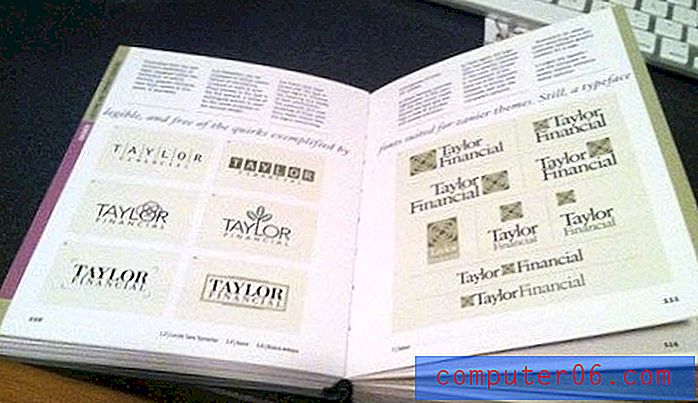8 Alternativen zu Apples Time Machine Backup-Anwendung
An der Wand meines Zahnarztes hängt ein Schild: „Sie müssen nicht alle Zähne putzen, sondern nur die, die Sie behalten möchten.“ Gleiches gilt für die Computersicherung. Leider sind Computerprobleme ein unvermeidlicher Teil des Lebens (hoffentlich ein kleinerer Teil für uns Mac-Benutzer), und Sie müssen darauf vorbereitet sein. Sichern Sie also alles auf Ihrem Computer, was Sie sich nicht leisten können, zu verlieren.
Als Apple feststellte, dass viele Mac-Benutzer dies nicht regelmäßig tun, haben sie Time Machine erstellt und es ist seit 2006 auf jedem Mac vorinstalliert. Es ist eine ziemlich gute Backup-App, und ich hoffe, Sie verwenden sie - das tue ich auf jeden Fall!
Aber nicht jeder ist ein Fan. Einige Mac-Benutzer glauben, dass es alt und veraltet ist. Andere beschweren sich, dass es nicht so funktioniert, wie sie es wollen. Einige glauben, dass es nicht alle Funktionen bietet, die sie benötigen. Und es gibt einige, die es einfach nicht mögen.
Glücklicherweise gibt es Alternativen, und in diesem Artikel stellen wir Ihnen acht der besten vor.
Was ist los mit Time Machine?
Time Machine ist ein effektives Sicherungsprogramm, das ich selbst als Teil meiner Sicherungsstrategie verwende. Aber das ist das Problem: Es ist nur ein Teil meines Systems. Es verfügt nicht über alle Funktionen, die Sie für eine umfassende Sicherungslösung benötigen.
Sie müssen Time Machine nicht unbedingt ersetzen, um diese zusätzlichen Funktionen zu erhalten. Sie können es zusammen mit anderen Sicherungsanwendungen mit unterschiedlichen Stärken verwenden. Oder Sie können die Verwendung beenden und durch eine App ersetzen, die alles bietet, was Sie benötigen.

Was kann Time Machine?
Time Machine eignet sich hervorragend zum Sichern Ihrer Dateien und Ordner auf einem Laufwerk, das mit Ihrem Computer oder Netzwerk verbunden ist. Dies geschieht automatisch und kontinuierlich, und die Wiederherstellung Ihrer Daten ist einfach, unabhängig davon, ob es sich nur um eine verlorene Datei oder um Ihr gesamtes Laufwerk handelt. Da Ihre Festplatte ständig gesichert wird, ist es unwahrscheinlich, dass Sie viele Informationen verlieren, wenn Ihre Festplatte ausfällt.
Ihr Backup enthält verschiedene Versionen Ihrer Datei, nicht nur die neueste. Das ist hilfreich. Wenn Sie beispielsweise zu einer früheren Version einer Tabelle oder eines Textverarbeitungsdokuments zurückkehren müssen, können Sie dies tun. Besser noch, da Time Machine in macOS integriert ist, können Sie dies problemlos mit jeder Apple-App tun, indem Sie im Menü Datei / Zurücksetzen auf auswählen. So sieht es aus, wenn Sie zu einer älteren Version einer meiner Tabellen zurückkehren.
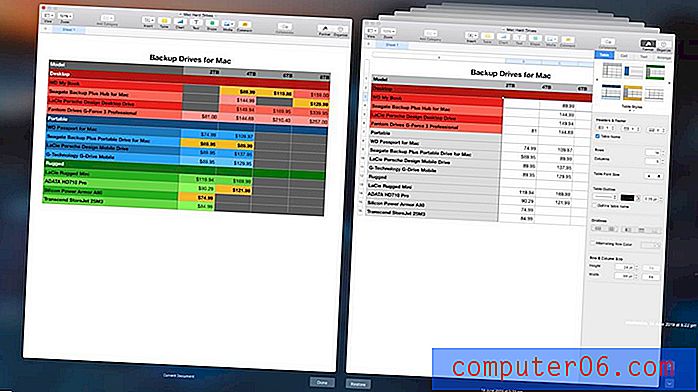
Beim Sichern und Wiederherstellen von Dateien hat Time Machine also viel zu bieten. Es ist automatisch, einfach zu bedienen, bereits installiert und in macOS integriert. Auf unserer Suche nach der besten Backup-Software für Mac haben wir sie als „Beste Wahl für inkrementelle Dateisicherungen“ bezeichnet . Aber es macht nicht alles, was Sie brauchen.
Was fehlt der Zeitmaschine?
Während Time Machine eine gute Wahl für eine Art von Sicherung ist, geht eine effektive Sicherungsstrategie noch weiter. Folgendes kann es nicht:
- Time Machine kann Ihre Festplatte nicht klonen. Ein Disk-Image oder ein Festplattenklon ist eine weitere effektive Methode zum Sichern Ihres Laufwerks. Es wird eine exakte Kopie erstellt, die die noch vorhandenen Dateien und Ordner sowie Spuren von Dateien enthält, die Sie möglicherweise verloren haben. Dies ist nicht nur für Sicherungszwecke nützlich, sondern auch für die Datenwiederherstellung.
- Time Machine erstellt kein bootfähiges Backup. Wenn Ihre Festplatte ausfällt, startet Ihr Computer nicht einmal. Ein bootfähiges Backup kann ein Lebensretter sein. Sobald Sie es an Ihren Mac angeschlossen haben, können Sie es zum Booten Ihres Systems verwenden. Da es alle Ihre Apps und Dokumente enthält, können Sie wie gewohnt weiterarbeiten, bis Ihr Computer repariert ist.
- Time Machine ist keine gute Offsite-Backup-Lösung . Einige Katastrophen, die Ihren Computer ausschalten können, können auch Ihr Backup herausnehmen - es sei denn, es wird an einem anderen Ort gespeichert. Dazu gehört die Gefahr von Feuer, Überschwemmung, Diebstahl und vielem mehr. Stellen Sie also sicher, dass Sie ein externes Backup erstellen. Wir empfehlen die Verwendung eines Cloud-Sicherungsdienstes. Es funktioniert jedoch auch, wenn Sie Ihre Klonsicherung an einer anderen Adresse drehen.
Nachdem Sie die Schwachstellen von Time Machine kennen, finden Sie hier acht Sicherungsanwendungen, mit denen Sie die Lücke schließen oder ganz ersetzen können.
8 Zeitmaschinenalternativen
1. Carbon Copy Cloner
Der Carbon Copy Cloner von Bomdich Software kostet 39, 99 US-Dollar für eine persönliche Lizenz. Er erstellt ein bootfähiges Disk-Image auf einem externen Laufwerk und hält es mit intelligenten inkrementellen Updates auf dem neuesten Stand. In unserer Best Backup Software für Mac Smackdown haben wir festgestellt, dass dies die beste Wahl für das Klonen von Festplatten ist. Wir empfehlen es.
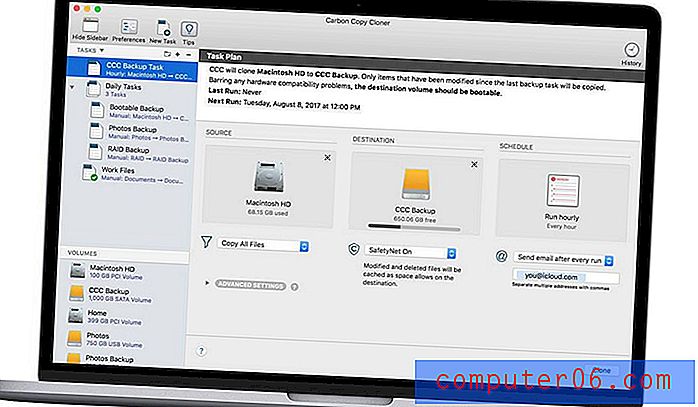
2. SuperDuper!
SuperDuper von Shirt Pocket ! v3 bietet die meisten seiner Funktionen kostenlos an und Sie zahlen 27, 95 US-Dollar, um erweiterte Funktionen wie Zeitplanung, intelligentes Update und Skripterstellung freizuschalten. Wie Carbon Copy Cloner kann es einen bootfähigen Klon Ihres Laufwerks erstellen, jedoch zu einem günstigeren Preis. Es können auch zwei Ordner synchronisiert bleiben. Die Entwickler vermarkten es als gute Ergänzung zu Time Machine.
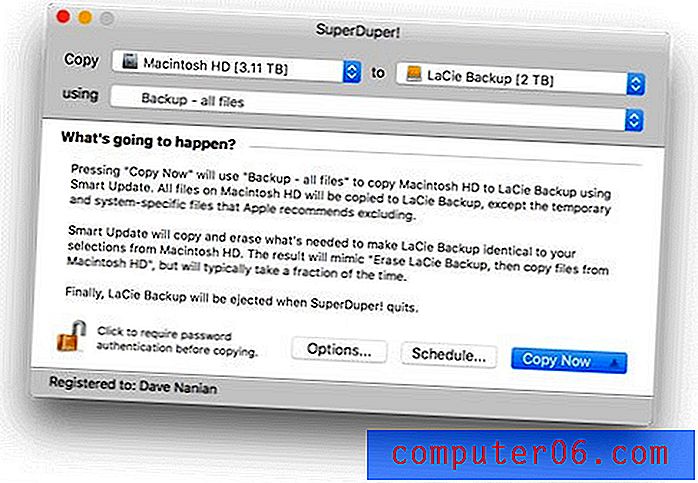
3. Mac Backup Guru
MacDaddys Mac Backup Guru kostet 29 US-Dollar - nur ein bisschen mehr als SuperDuper! - und so kann die App bootfähiges Klonen und Ordnersynchronisieren durchführen. Aber es gibt noch mehr. Obwohl Ihr Backup wie ein Klon aussieht, enthält es auch verschiedene Versionen jeder Datei und wird aus Platzgründen komprimiert.
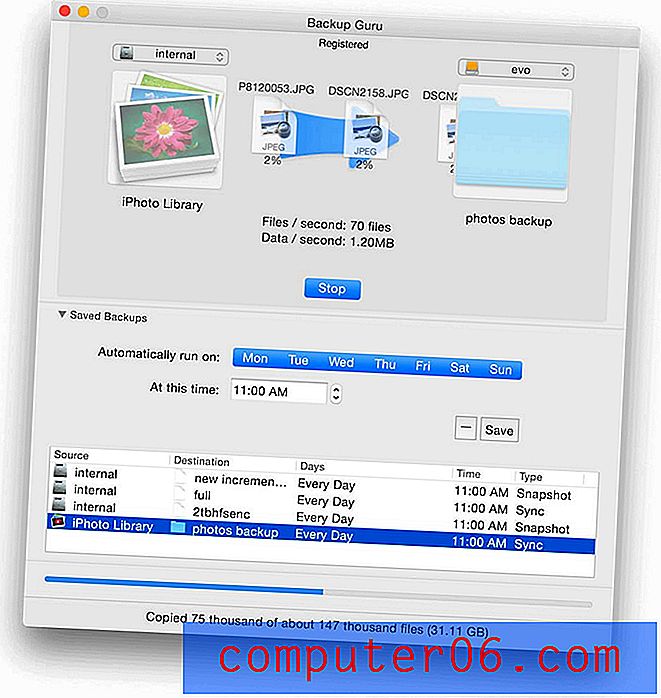
4. Holen Sie sich Backup Pro
Get Backup Pro von Belight Software ist die kostengünstigste Software in unserem Artikel und kostet 19, 99 US-Dollar. Es umfasst Funktionen zum Sichern, Archivieren, Klonen von Datenträgern und zur Synchronisierung von Ordnern. Ihre Backups können bootfähig und verschlüsselt sein, und die Entwickler vermarkten sie als perfekten Begleiter für Time Machine.
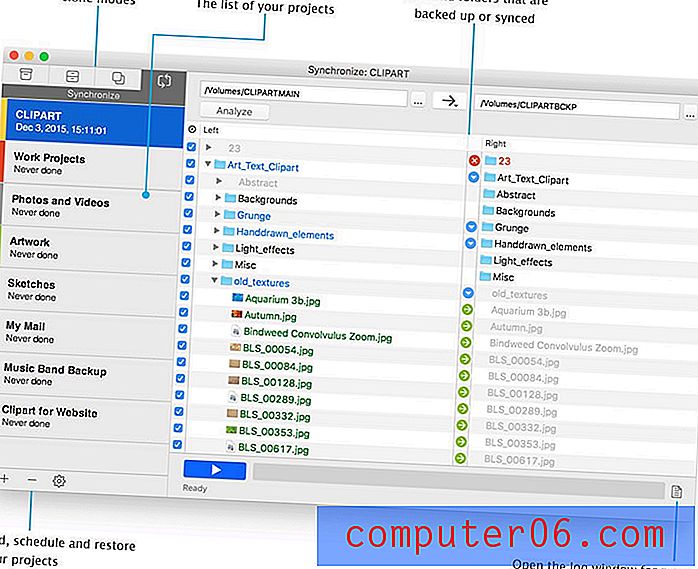
5. ChronoSync
Econ Technologies ChronoSync 4 bezeichnet sich selbst als "All-in-One-Lösung für Dateisynchronisierungen, Sicherungen, bootfähige Sicherungen und Cloud-Speicher". Das klingt nach vielen Funktionen und kostet 49, 99 US-Dollar. Im Gegensatz zu Acronis True Image (unten) müssen Sie jedoch Ihren eigenen Cloud-Backup-Speicher organisieren. Amazon S3, Google Cloud und Backblaze B2 werden unterstützt, und Sie müssen sie separat abonnieren und bezahlen.
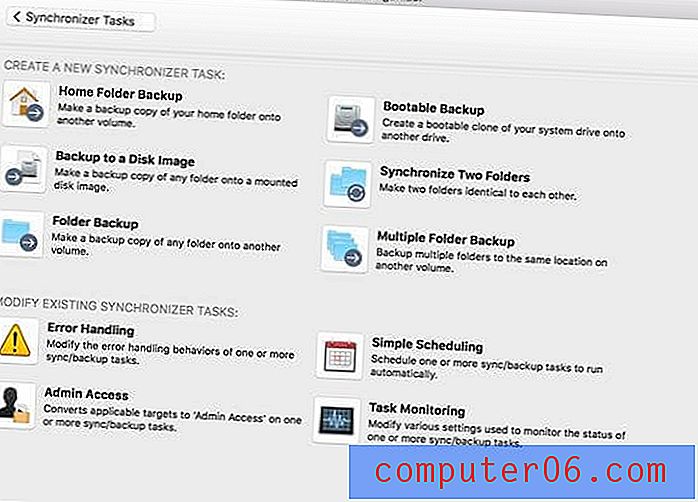
6. Acronis True Image
Acronis True Image für Mac ist eine echte All-in-One-Backup-Lösung. Mit der Standardversion (Kosten 34, 99 US-Dollar) werden effektiv lokale Sicherungen Ihres Laufwerks erstellt (einschließlich Klonen und Spiegelbild). Die Pläne Advanced (49, 99 USD / Jahr) und Premium (99, 99 USD / Jahr) enthalten auch Cloud-Backups (mit 250 GB bzw. 1 TB Speicher). Wenn Sie nach einer App suchen, die alles kann, ist dies die beste Option. Hier können Sie unseren vollständigen Test von Acronis True Image lesen.
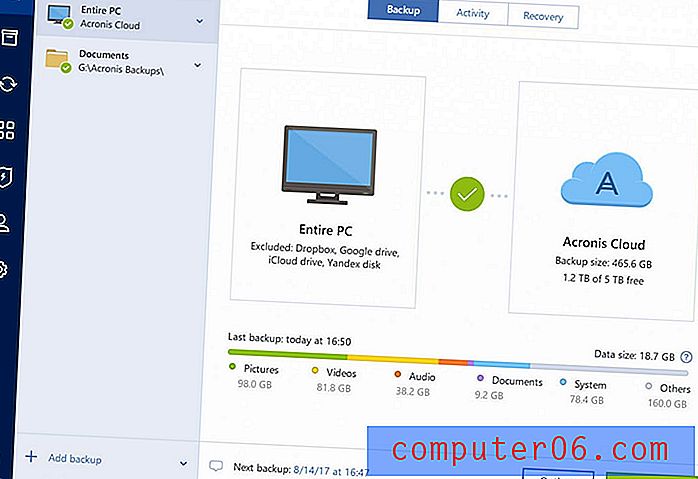
7. Backblaze
Backblaze ist auf Cloud-Backups spezialisiert und bietet unbegrenzten Speicherplatz für einen Computer für 50 US-Dollar pro Jahr. Wir finden, dass es die kostengünstigste Online-Backup-Lösung ist. Lesen Sie unseren vollständigen Backblaze-Test für weitere Informationen.
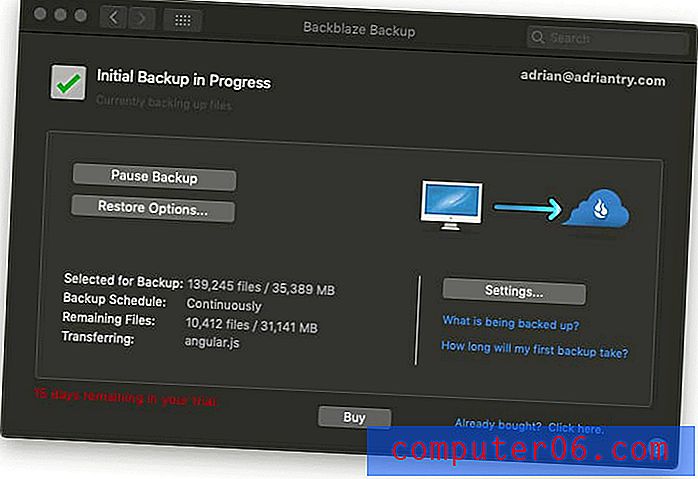
8. iDrive
iDrive ist ebenfalls auf Cloud-Backups spezialisiert, verfolgt jedoch einen anderen Ansatz. Anstatt unbegrenzten Speicherplatz für einen einzelnen Computer anzubieten, bieten sie 2 TB Speicherplatz für alle Ihre Computer und Geräte für 52, 12 USD pro Jahr. Wir finden, dass es die beste Online-Backup-Lösung für mehrere Computer ist. Lesen Sie unseren vollständigen iDrive-Test für weitere Informationen.
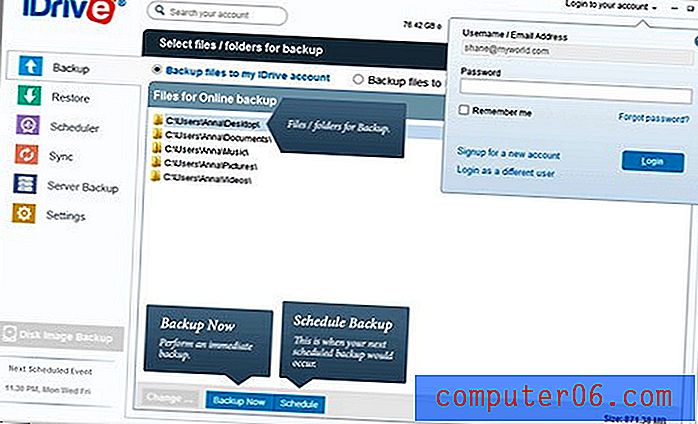
Also was soll ich tun?
Wenn Sie mit der Arbeitsweise von Time Machine zufrieden sind, können Sie sie gerne weiter verwenden. Sie können es mit anderen Apps ergänzen, die die fehlenden Funktionen ausgleichen, und so Ihr eigenes Multi-App-System erstellen.
Hier ist ein Beispiel:
- Setzen Sie Ihre automatischen, kontinuierlichen und inkrementellen Sicherungen mit Time Machine (kostenlos) auf einer externen Festplatte fort.
- Erstellen Sie regelmäßig wöchentliche Disk-Image-Backups Ihres Laufwerks mit einer App wie Carbon Copy Cloner (39, 99 USD) oder Get Backup Pro (19, 99 USD).
- Für Offsite-Backups können Sie ein Disk-Image-Backup in Ihrer Rotation an einer anderen Adresse aufbewahren oder Backblaze (50 USD / Jahr) oder iDrive (52, 12 USD / Jahr) für Cloud-Backups abonnieren.
Abhängig von den von Ihnen ausgewählten Apps kostet dies im Voraus zwischen 20 und 40 US-Dollar, wobei die laufenden Abonnementkosten möglicherweise bei etwa 50 US-Dollar pro Jahr liegen.
Wenn Sie nur eine App bevorzugen, die sich um das Los kümmert, verwenden Sie Acronis True Image. Mit der aktuellen Aktion erhalten Sie mit einem ähnlichen Abonnement von 50 US-Dollar zuverlässige lokale Backups sowie Cloud-Backups.
Egal für welchen Pfad Sie sich entscheiden, stellen Sie sicher, dass Sie Ihren Mac regelmäßig sichern. Sie wissen nie, wann Sie es brauchen.